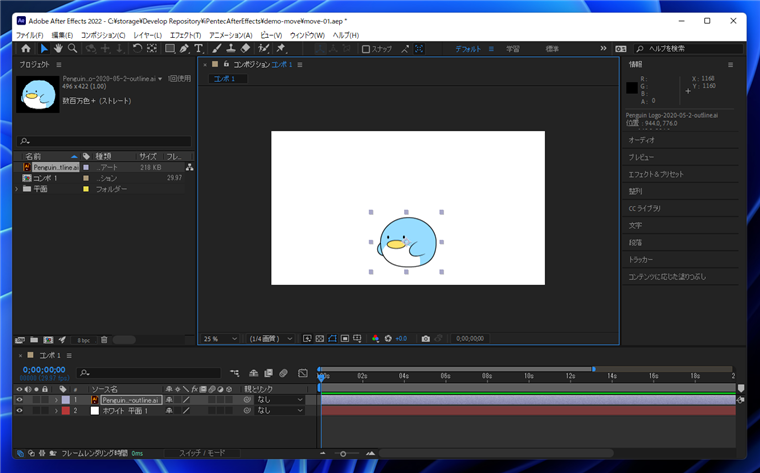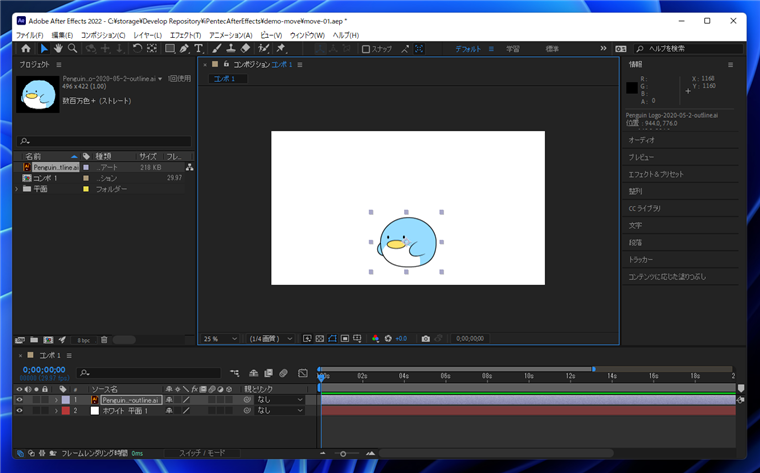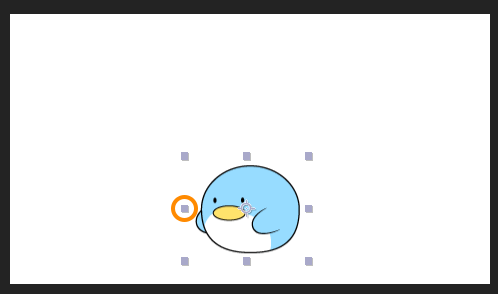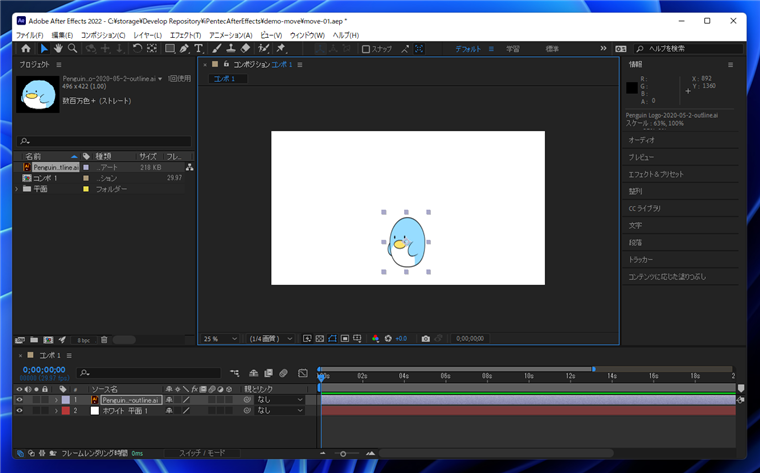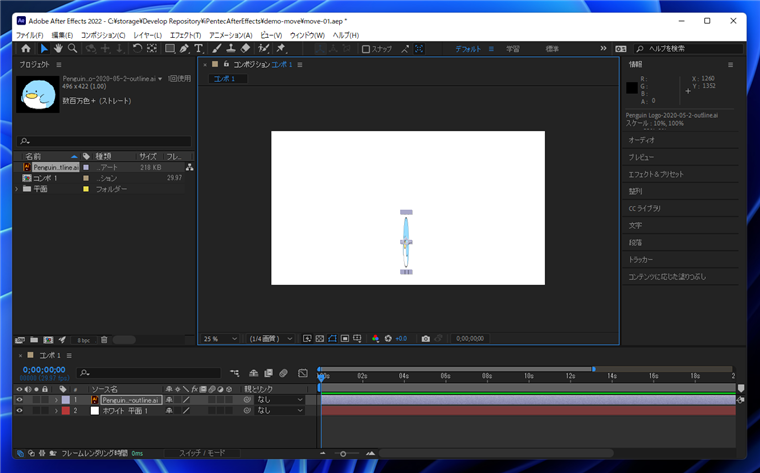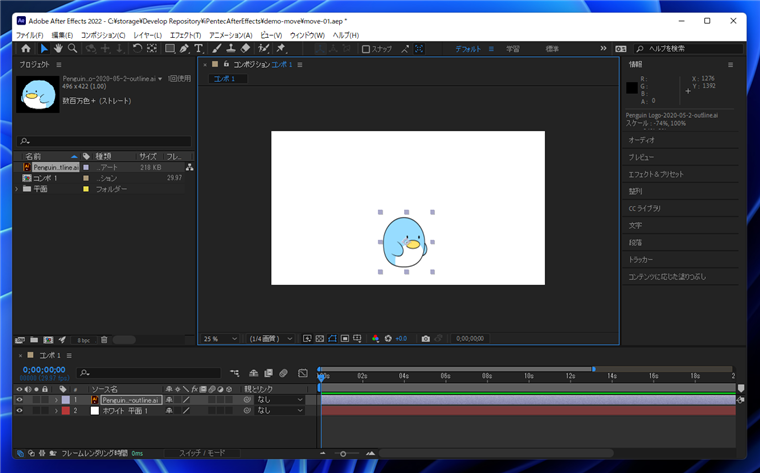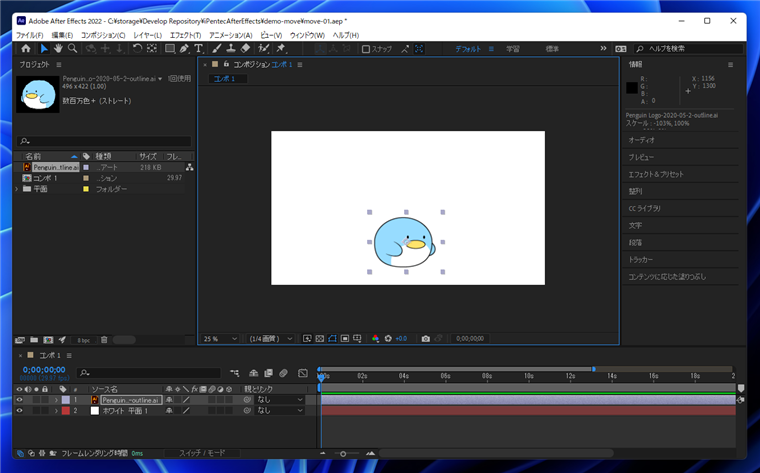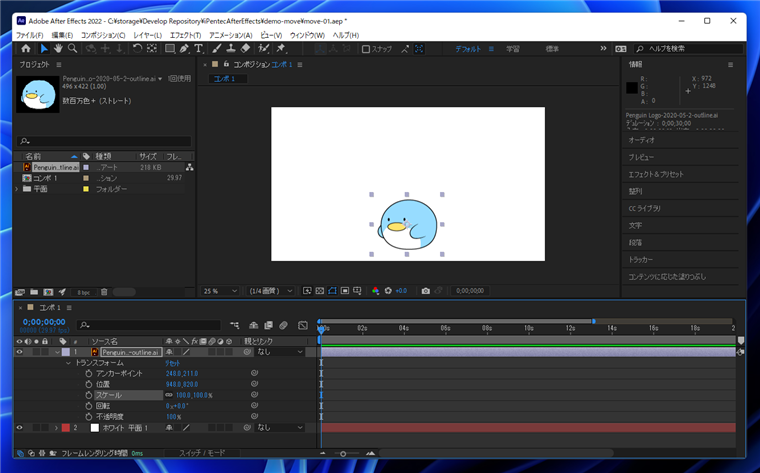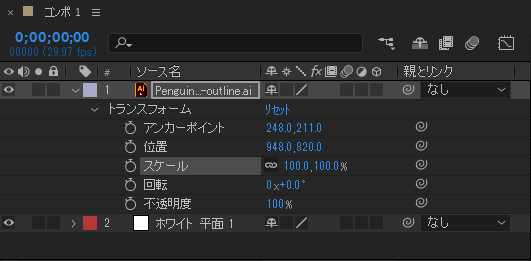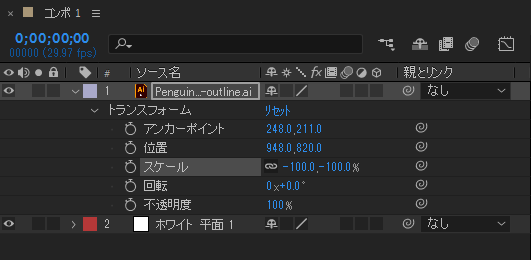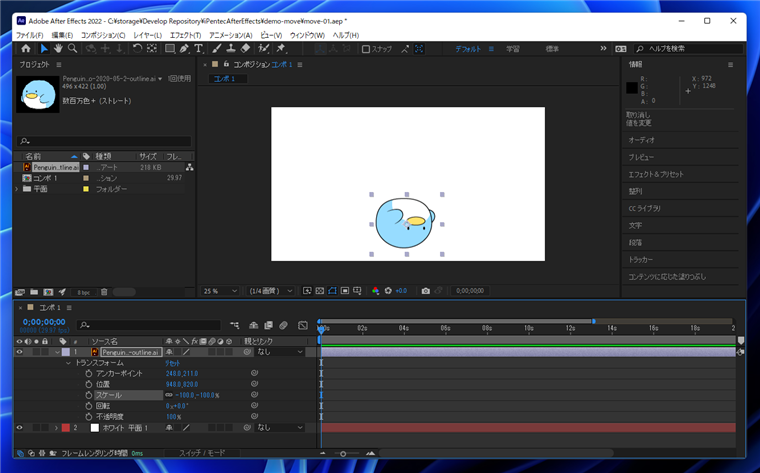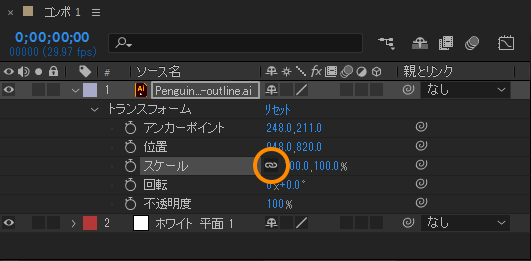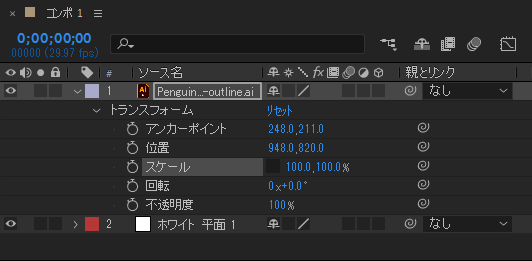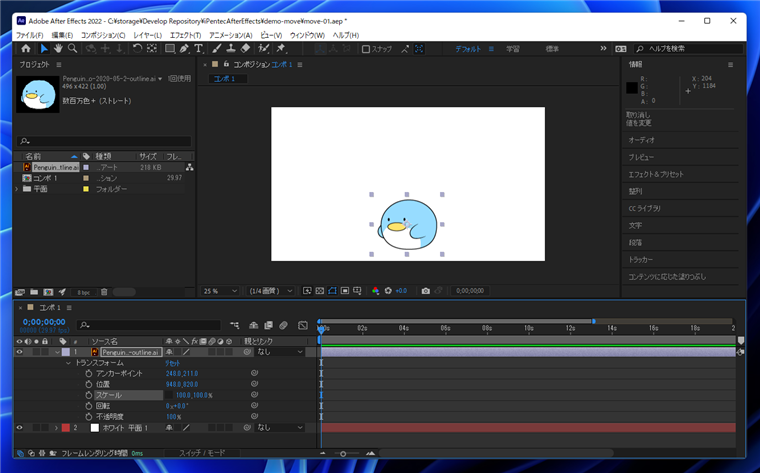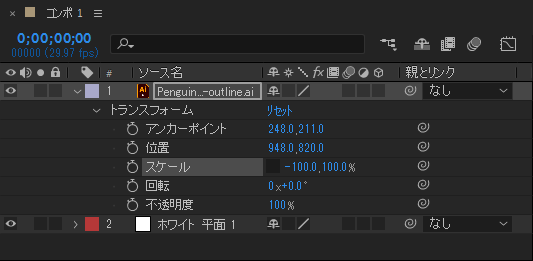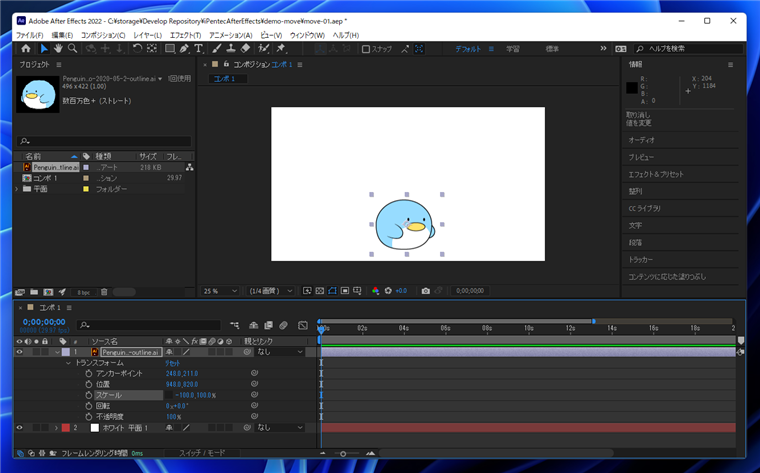After Effectsで画像や図形などのオブジェクトを左右反転する手順を紹介します。
概要
After Effectsのコンポジションに配置した図形や画像を左右反転したい場合があります。元の画像を修正する方法もありますが、
After Effectsの機能で左右反転する方法もあります。
この記事では、配置した図形や画像を左右反転する手順を紹介します。
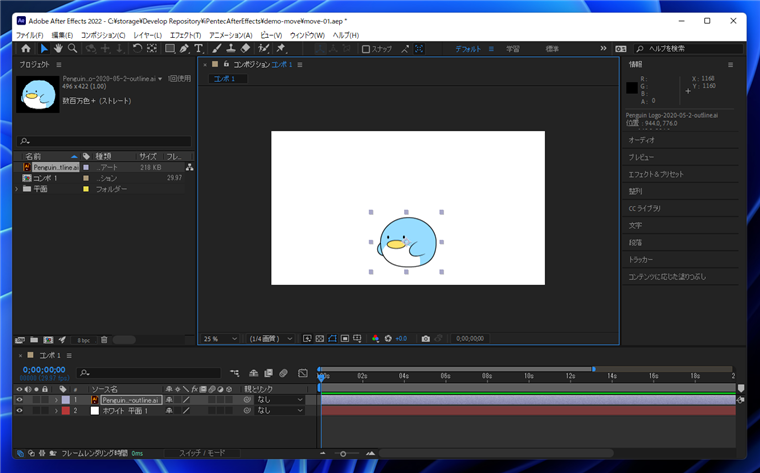
手順:マウスで編集する方法
After Effectsのコンポジションにオブジェクトを配置します。
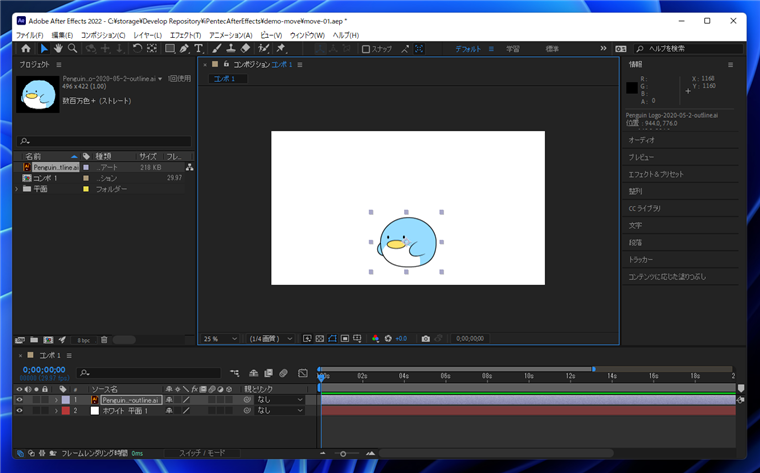
オブジェクトをクリックすると周囲にハンドルが表示されます。左側側面のハンドル(オレンジ色の丸がついたハンドル)を右側にドラッグします。
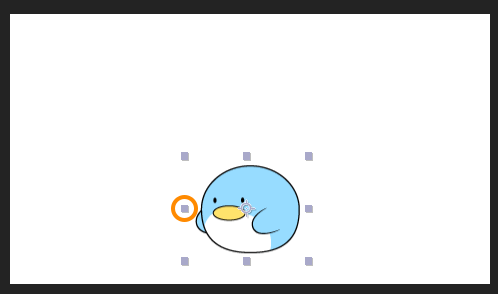
ドラッグすると横方向に図形が縮小されます。
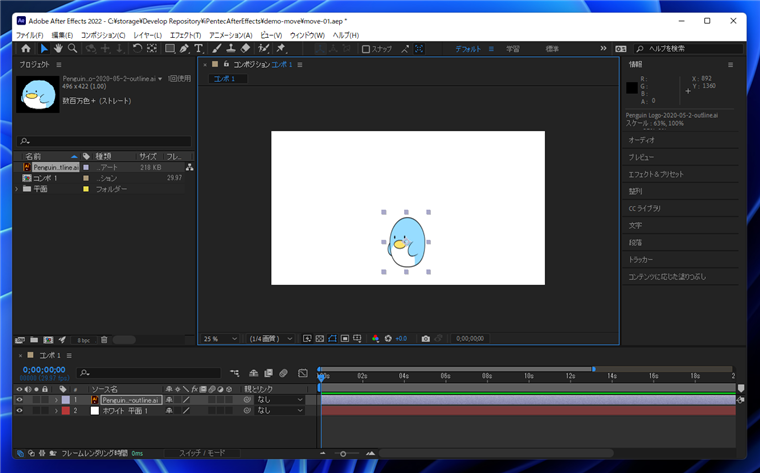
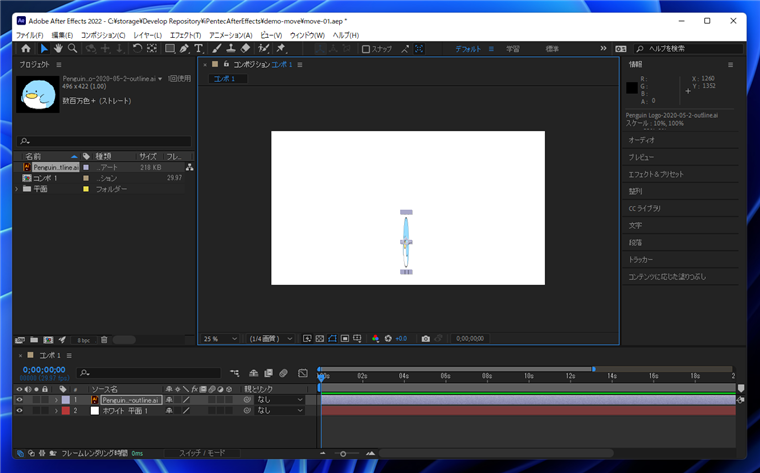
さらにドラッグすると左右反転して画像が広がります。
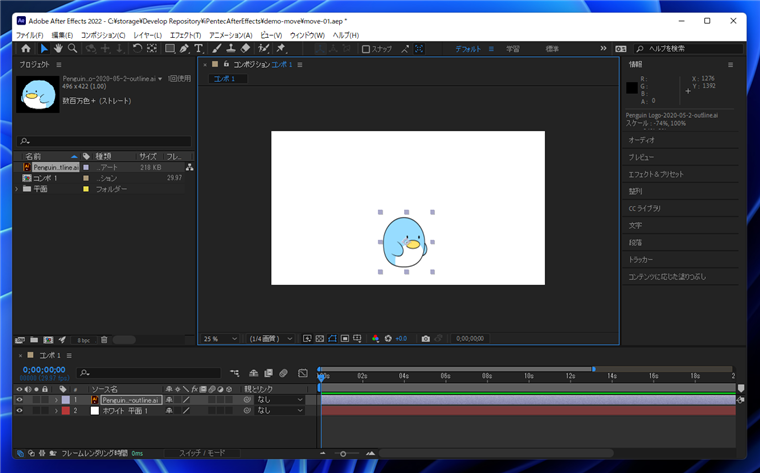
図形を左右反転できました。
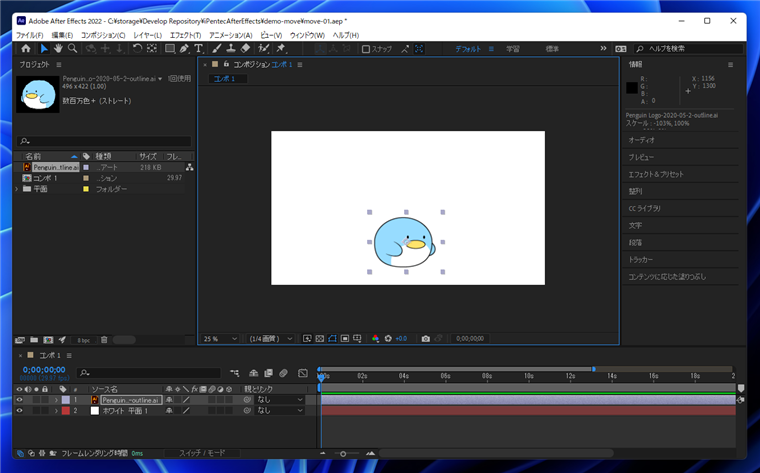
手順:スケールの数値を変更する
上記の方法で左右反転できましたが、図形の大きさを見た目で合わせるため、完全に左右反転ではない場合があります。
完全に左右反転させたい場合は、トランスフォーム機能のスケールの値を変更する方法があります。
After Effectsのコンポジションにオブジェクトを配置します。
\
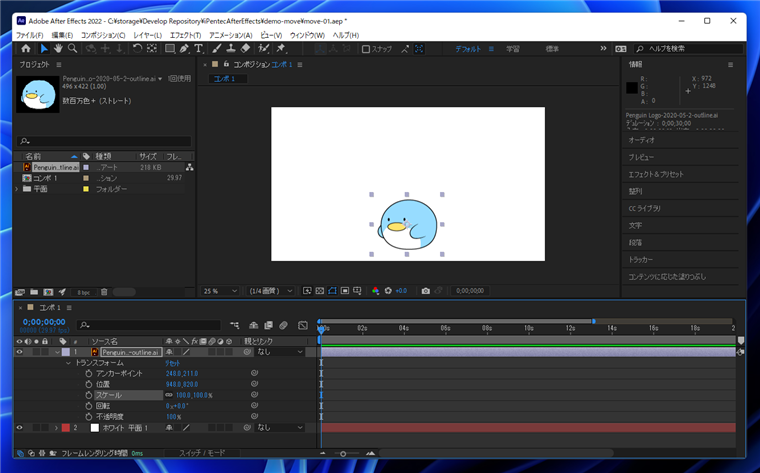
レイヤーのパネルで左右反転したいオブジェクトの子要素を表示します。[トランスフォーム]ノード内の[スケール]の値を変更します。
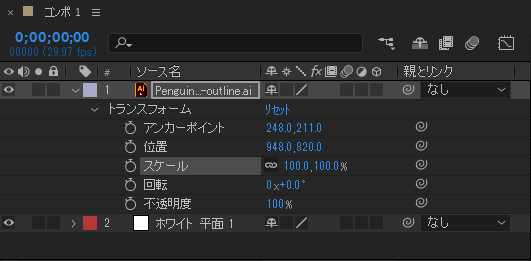
初めに、"-100%" の値を入力してみます。
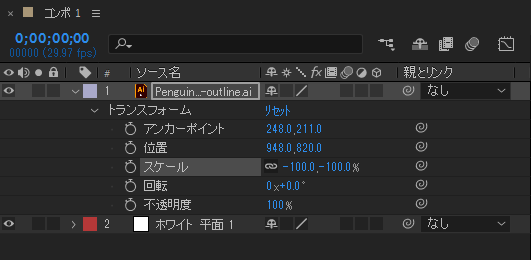
"-100%" の値を入力すると、左右に加えて上下にも反転してしまいます。これは、入力した数値が縦方向と横方向の両方に同じ値が反映される設定になっているためです。
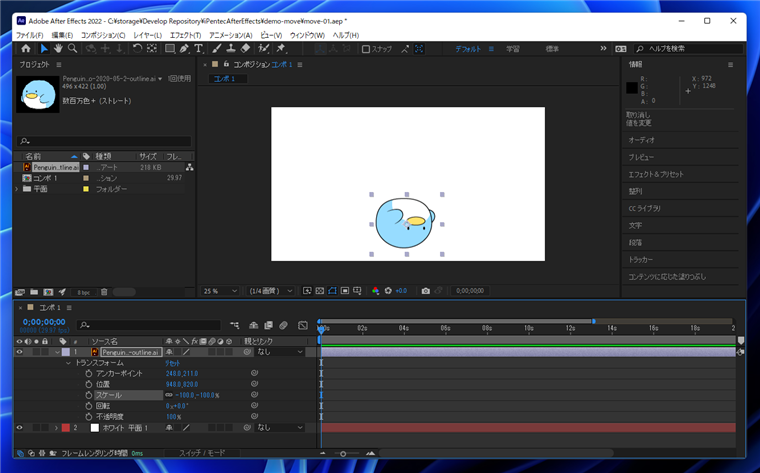
縦横に同じ値が反映されないようにするには、レイヤーパネルの[スケール]の項目の右側にある鎖のアイコンのボタン(下図オレンジの丸で囲まれたボタン)をクリックします。
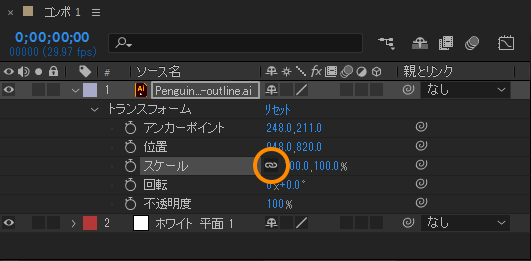
クリックすると鎖のアイコンが非表示になります。
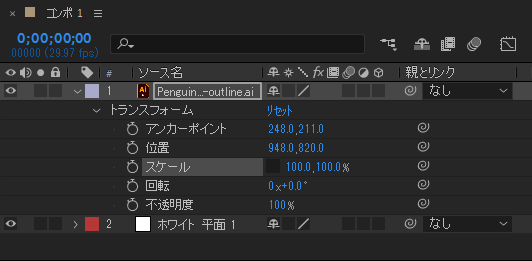
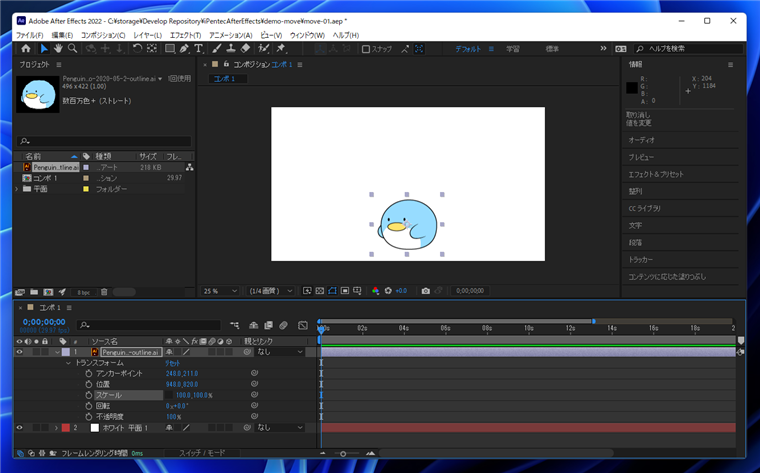
鎖の表示がない状態で、左側の数値を "-100%" に設定します。
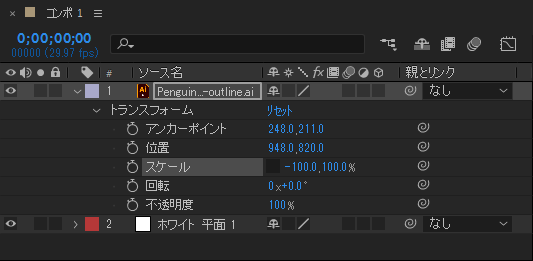
数値を確定すると、図形が左右反転することが確認できます。
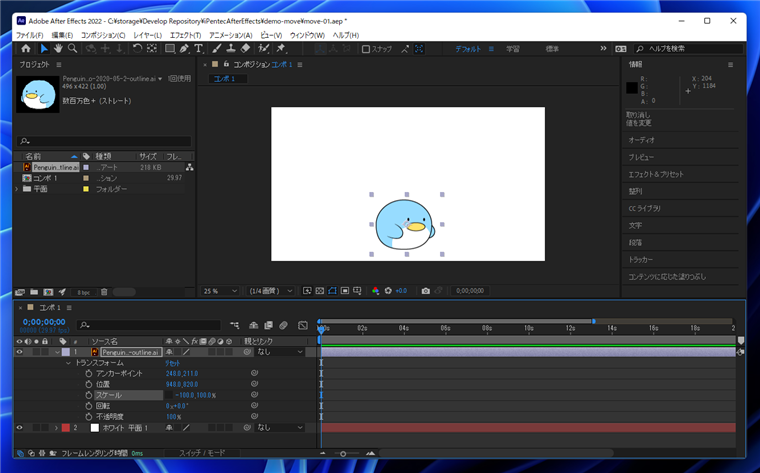
After Effects でコンポジション委設置した図形を左右反転できました。
著者
iPentecのメインデザイナー
Webページ、Webクリエイティブのデザインを担当。PhotoshopやIllustratorの作業もする。
最終更新日: 2022-01-10
作成日: 2022-01-10